

![]() ボタンをクリックします。
ボタンをクリックします。
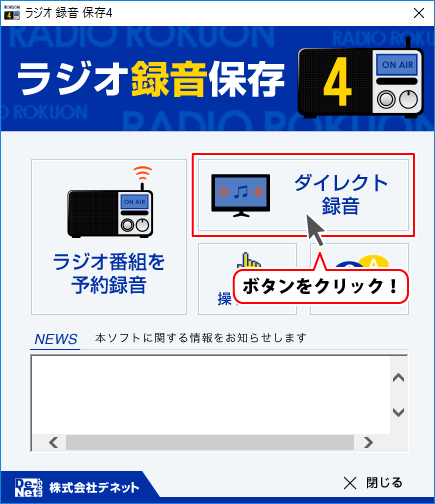
ダイレクト録音ツール画面が表示されましたら、
ファイル保存フォルダー欄の 変更ボタンをクリックします。
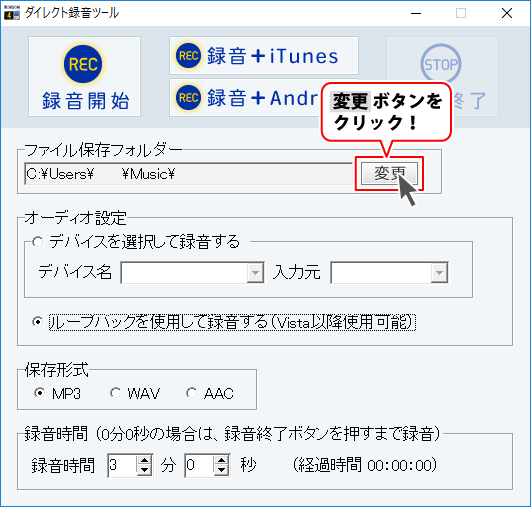
フォルダーの参照画面が表示されますので、保存先を選択して、
OKボタンをクリックします。
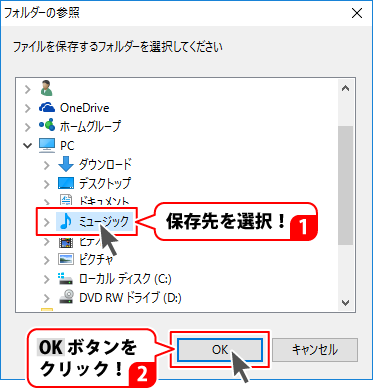
オーディオ設定では、録音する音声を入力する方法を選択します。
オーディオの設定は、「ループバックを使用して録音する」の○をクリックして選択します。
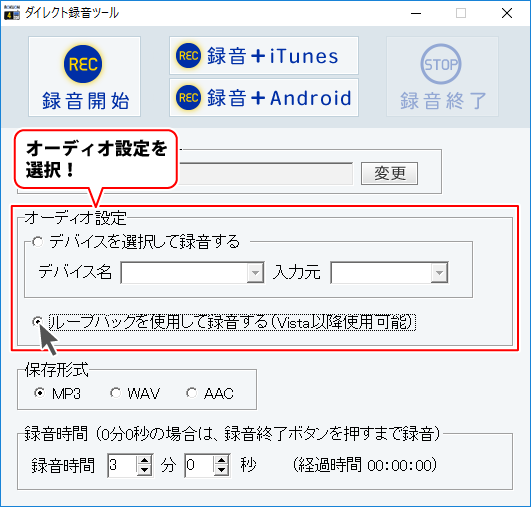
※デバイスを選択して録音する場合は、▼をクリックして、デバイス、入力元を設定します。
(パソコン環境によって、内容は異なります。)
録音した音声ファイルの保存形式をMP3 / WAV / AAC のいずれかの○をクリックして選択します。
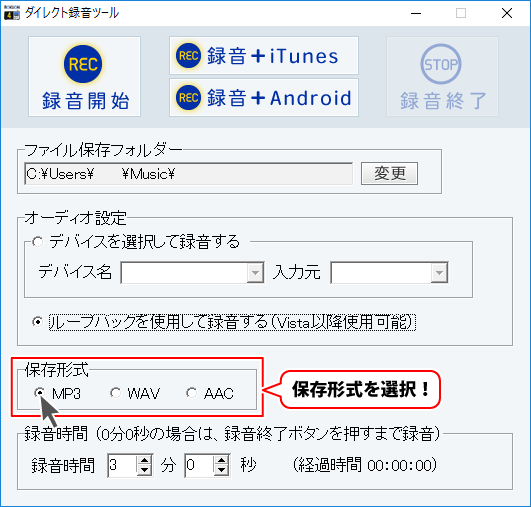
予め録音時間が決まっている場合には、録音時間を設定して、録音することができます。
▲▼をクリックして、録音時間を設定します。
録音時間を設定しない場合は、「録音時間0分0秒」にします。
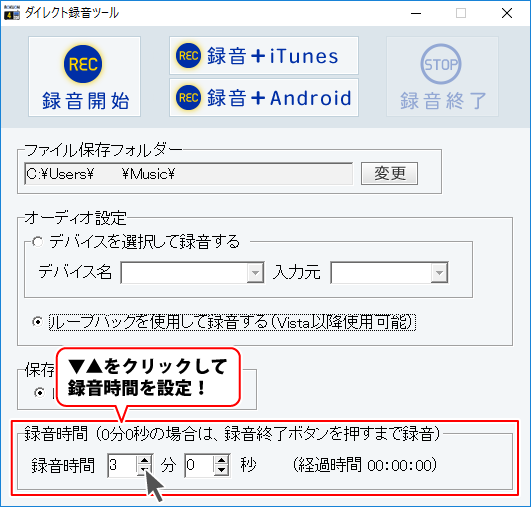
録音の設定ができましたら、録音したい音声(例:radikoに対応していないネットラジオなど)を再生し、
 ボタンをクリックします。
ボタンをクリックします。
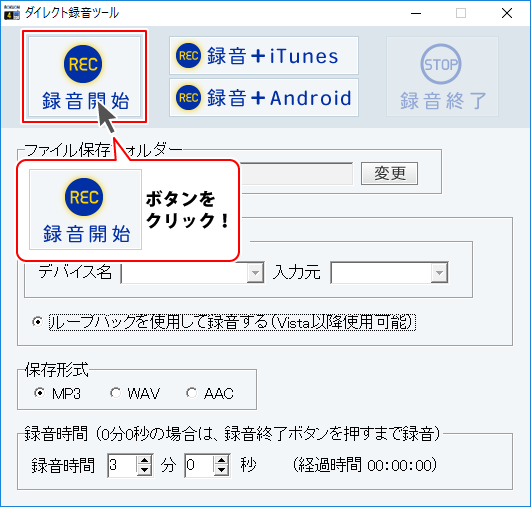
録音したファイルをiTunesに登録したい場合は、
![]() ボタンをクリックします。
ボタンをクリックします。
録音したファイルをAndroid端末に転送したい場合は、Android端末をパソコンに接続して、
![]() ボタンをクリックします。
ボタンをクリックします。
録音の終了方法は以下の手順と同様です。
録音時間を設定している場合は設定した時間が過ぎると、自動的に録音が終了します。
録音時間を設定していない場合や、途中で録音をやめたい場合は
 ボタンをクリックすると録音を終了することができます。
ボタンをクリックすると録音を終了することができます。
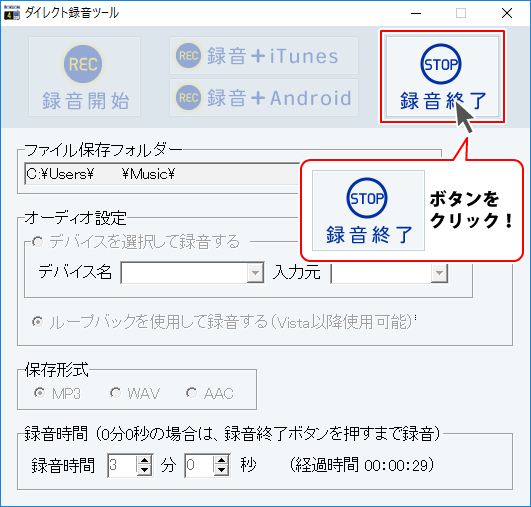
録音を終了すると、データの変換処理の進捗状況が表示されます。
変換処理が完了しましたら、閉じるボタンをクリックすると
ダイレクト録音ツール画面に戻ります。
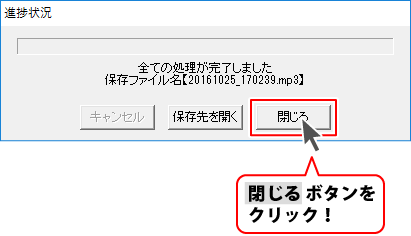
保存先を開くボタンをクリックすると録音された音声ファイルの保存場所が開き、
ファイルを確認できます。
※再生ソフトが別途必要です。
COPYRIGHT © DE-NET CORPORATION. ALL RIGHTS RESERVED.